Cara Menggunakan Tengah Perjalanan di Discord
Diterbitkan: 2023-08-25Midjourney adalah generator gambar AI yang memberikan hasil terbaik dari semua generator gambar AI yang ada. Namun, Anda tidak bisa begitu saja mengunduh aplikasi AI untuk menggunakan Midjourney — satu-satunya cara untuk menggunakannya adalah melalui Discord, aplikasi sosial. Karena mulai menggunakan Midjourney bisa jadi rumit, kami akan menunjukkan cara menggunakan Midjourney di Discord, termasuk cara mendaftar, membuat dan mengedit gambar, serta memastikan Anda mendapatkan hasil yang diinginkan.
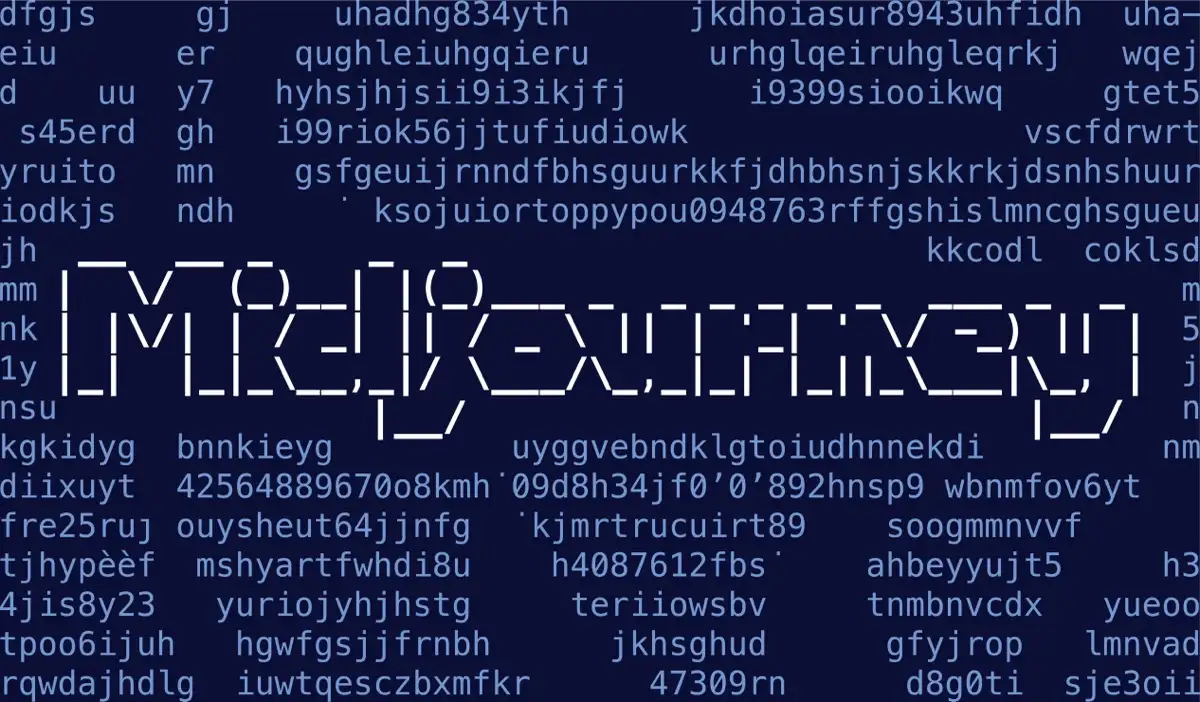
Cara Mendaftar untuk Tengah Perjalanan
Hal pertama yang pertama, Anda memerlukan akun Discord. Dengan asumsi Anda sudah memilikinya, sekarang saatnya mendaftar ke Midjourney.
- Kunjungi situs web Tengah Perjalanan.
- Klik Gabung Beta untuk secara otomatis membuka undangan bergabung dengan saluran Midjourney Discord.
- Klik Terima Undangan untuk bergabung dengan saluran.

Midjourney umumnya menawarkan uji coba gratis kepada anggota baru, dengan sekitar 25 gambar gratis, tetapi pada saat artikel ini diterbitkan (Juli 2023), uji coba gratis telah ditangguhkan karena penyalahgunaan sistem. Meskipun mereka mungkin akan diaktifkan kembali suatu saat nanti, satu-satunya cara untuk menggunakan Midjourney adalah dengan berlangganan paket berbayar.
Cara Berlangganan Midjourney
Berikut cara mengatur langganan Midjourney Anda:
- Buka aplikasi Discord atau masuk melalui situs web Discord.
- Navigasikan ke saluran Midjourney dan tekan tombol Menu (tiga garis horizontal bertumpuk) di kiri atas layar Anda.
- Gulir ke bawah hingga Anda melihat daftar Kamar Pendatang Baru .
- Pilih satu — tidak masalah yang mana. Kamar biasanya diberi nama “ # newbies – xxx ”
- Di kolom pesan di bagian bawah layar Anda, ketik /subscribe , lalu tekan Return atau Enter . Catatan: Perintah “/” ini adalah perintah garis miring yang memungkinkan Anda berkomunikasi dengan Midjourney dan bot lain di Discord.
- Tautan dengan detail untuk mendaftar langganan Midjourney berbayar akan terbuka. Ketuk Buka Halaman Berlangganan , lalu ketuk Kunjungi Situs untuk mengonfirmasi bahwa Anda ingin melanjutkan ke halaman berlangganan.
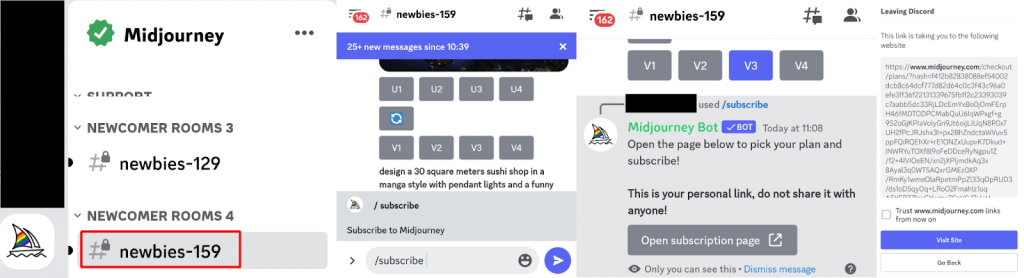
- Pilih paket yang Anda inginkan, mulai dari Paket Dasar dengan sekitar 200 pembuatan gambar per bulan hingga Paket Pro, yang menawarkan pembuatan gambar santai tanpa batas.
- Tekan Berlangganan , masukkan detail penagihan Anda, lalu ketuk Berlangganan .
- Anda sekarang berlangganan Midjourney, dan akan melihat layar konfirmasi. Ketuk Tutup.
- Anda juga akan menerima email konfirmasi langganan Anda.
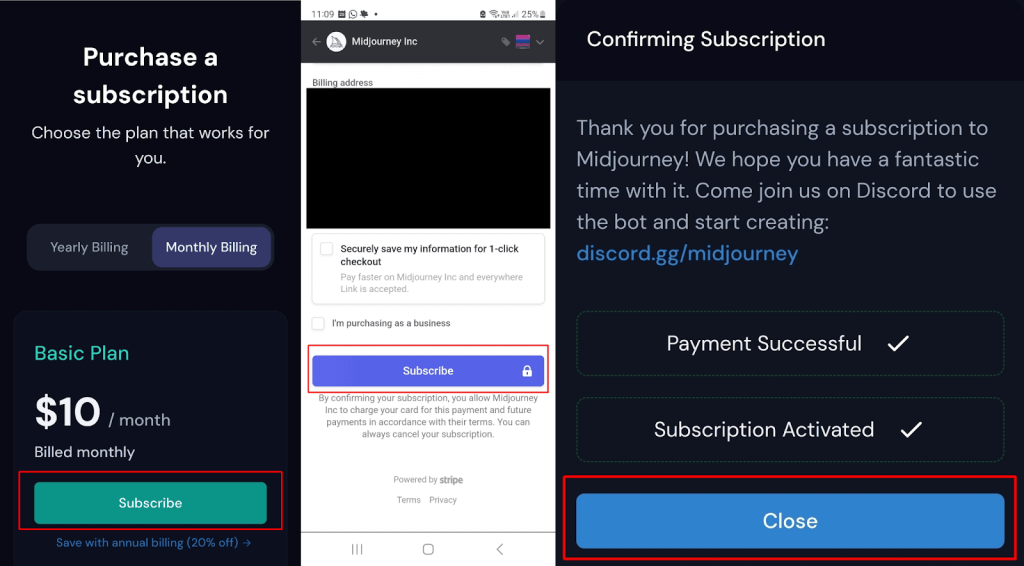
Cara Menghasilkan Gambar di Tengah Perjalanan
Untuk mulai membuat gambar di Midjourney, Anda dapat menggunakan saluran #newbies, tetapi saluran ini bisa menjadi sangat sibuk karena petunjuknya terus-menerus diposting. Namun, ini adalah cara yang baik untuk melihat apa yang mendorong orang lain untuk memposting, dan apa yang berhasil.
Anda juga dapat mengirimkan perintah ke Bot Midjourney melalui DM. Perhatikan bahwa perintah dan gambar yang dihasilkan ini akan tetap muncul di galeri anggota kecuali Anda adalah pelanggan Paket Pro.
Kami merekomendasikan untuk memulai di saluran #newbies dan beralih ke DM setelah Anda memahaminya.
Berikut cara mulai membuat gambar di saluran #newbies.
- Di kotak pesan di bagian bawah layar Anda (di saluran pilihan Anda), ketik /imagine lalu tekan kotak prompt yang muncul.
- Ketuk kembali di kotak pesan, lalu ketik perintah Anda dan tekan Enter. Misalnya, “ /bayangkan sebuah hutan hijau dengan seekor kucing hitam tergeletak di genangan sinar matahari. ”
- Anda akan melihat pesan dari Midjourney Bot dengan prompt Anda, yang mengatakan " Menunggu untuk Memulai ."
- Setelah pekerjaan dimulai, Anda akan melihat persentase kemajuannya.

- Dalam satu menit atau lebih, Anda akan disajikan empat variasi pada perintah Anda.
- Untuk melihat gambar Anda lebih detail, cukup ketuk atau klik gambar tersebut dan perbesar.
- Jika Anda puas dengan hasilnya, Anda dapat menekan lama atau mengklik kanan gambar yang dihasilkan dan memilih Simpan, Bagikan , atau Buka di Browser.
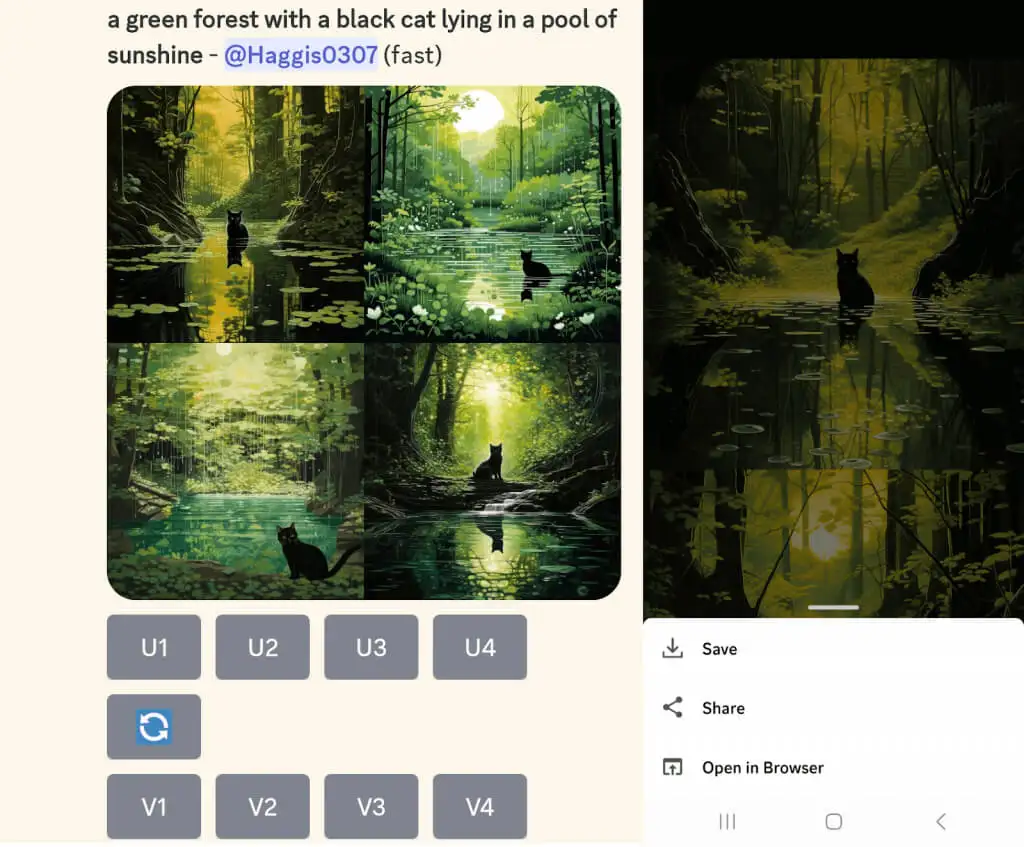
Langkah selanjutnya adalah mengedit gambar Anda untuk mendapatkan hasil yang diinginkan.

Cara Mengedit Gambar di Tengah Perjalanan
Di bawah gambar yang dihasilkan, Anda akan melihat delapan tombol: U1, U2, U3, U4, V1, V2, V3, dan V4. Tombol U untuk memperbesar gambar yang dipilih, sehingga Anda akan mendapatkan versi yang lebih besar dan lebih detail. Tombol V membuat empat variasi baru dari gambar tertentu, dengan komposisi dan gaya yang sama.
Jika Anda tidak puas dengan salah satu gambar yang dihasilkan, Anda juga dapat menekan Re-roll untuk menjalankan kembali perintah Anda, menghasilkan empat gambar baru. Bermain-mainlah dengan berbagai hal, karena ini semua tentang mempelajari cara kerja Midjourney dan petunjuk apa yang akan memberi Anda hasil terbaik.
Misalnya, berikut cara membuat empat variasi gambar baru yang cukup Anda sukai namun ingin sedikit diubah:
- Dalam contoh ini, kita menyukai gambar 1, jadi kita ketuk V1 untuk membuat empat variasi baru dari gambar itu.
- Bot Midjourney mengonfirmasi bahwa mereka membuat empat variasi gambar yang diminta.
- Anda dapat mengklik Batalkan Pekerjaan kapan saja jika Anda berubah pikiran.
- Setelah bot selesai membuat variasi, bot akan menampilkannya, dan Anda akan melihat tombol yang sama di bawahnya untuk meningkatkan gambar atau membuat variasi baru.
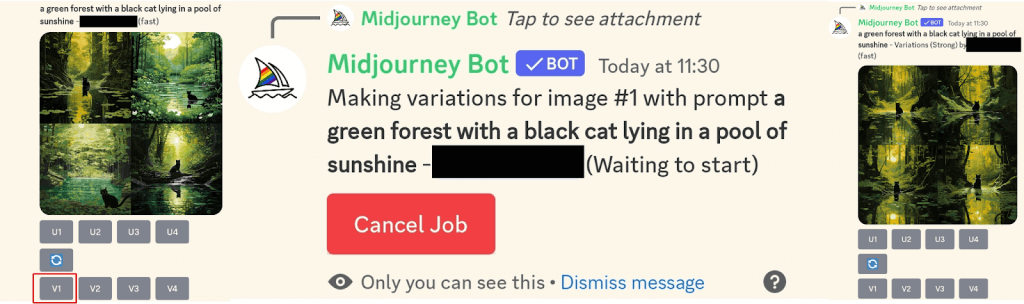
Bagaimana Memastikan Hasil Luar Biasa di Tengah Perjalanan
Saat pertama kali mempelajari cara menggunakan Midjourney di Discord, Anda mungkin akan melihat pembuat konten berpengalaman menghasilkan gambar luar biasa dan bertanya-tanya bagaimana mereka melakukannya. Itu mungkin sedikit mengecewakan, tapi ingat, mereka juga memulai sebagai pemula. Mendapatkan hasil luar biasa dari generator gambar AI apa pun berarti menulis petunjuk yang bagus. Hal penting tentang Midjourney adalah ia memberikan hasil yang luar biasa bahkan dari perintah dasar, sehingga mudah untuk mulai menggunakan alat ini.
Berikut beberapa tip untuk membantu Anda mendapatkan hasil luar biasa setiap saat:
- Bersikaplah spesifik tentang apa yang Anda inginkan, tetapi jangan menjelaskan secara berlebihan. Jika Anda tidak yakin bagaimana cara menulis perintah yang bagus, lihat beberapa video YouTube, atau lihat perintah apa yang digunakan orang lain di saluran #newbies.
- Iblis benar-benar ada dalam detailnya. Pikirkan setiap aspek gambar Anda, mulai dari warna hingga pencahayaan, suasana hati hingga lingkungan, dan subjek hingga medianya.
- Gunakan gambar Anda sendiri. Anda dapat menambahkan gambar ke perintah dengan menempelkan URL. Anda dapat menambahkan gambar Anda ke Discord dengan menekan + di bilah pesan, lalu menyeretnya ke perintah untuk menambahkan URL secara otomatis. Jangan lupa bahwa gambar apa pun yang Anda tambahkan akan terlihat oleh semua orang di saluran tersebut.
- Anda dapat mengunggah beberapa gambar dan menggunakan perintah /blend untuk menggabungkannya.
Kami harap ini membantu Anda mempelajari cara menggunakan Midjourney di Discord, termasuk mendaftar ke Midjourney dan membuat gambar Anda sendiri. Kami menyarankan Anda membaca dokumen bantuan Midjourney untuk mendapatkan saran mengenai prompt, multi-prompt, dan banyak lagi. Ada banyak hal yang harus dipelajari, dan Anda dapat menghabiskan waktu berjam-jam untuk menjadi mahir menggunakan Midjourney, namun hasilnya sepadan dengan usaha yang dilakukan.
